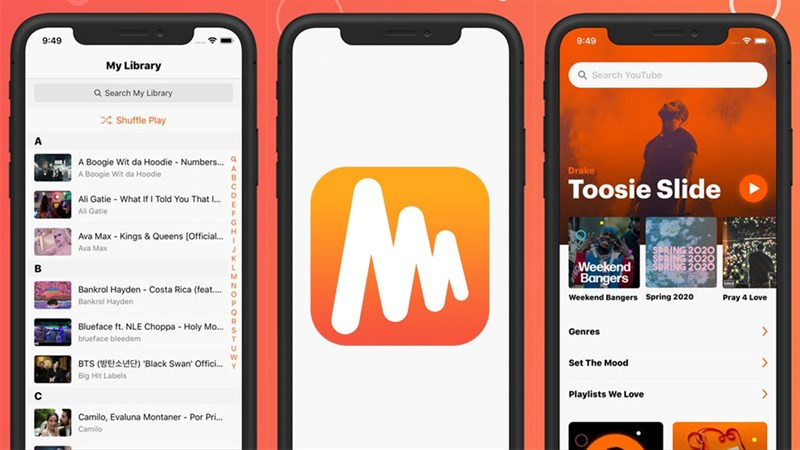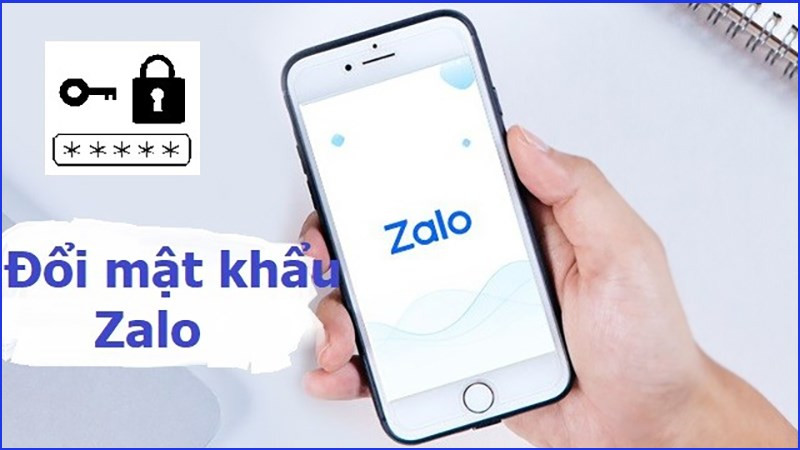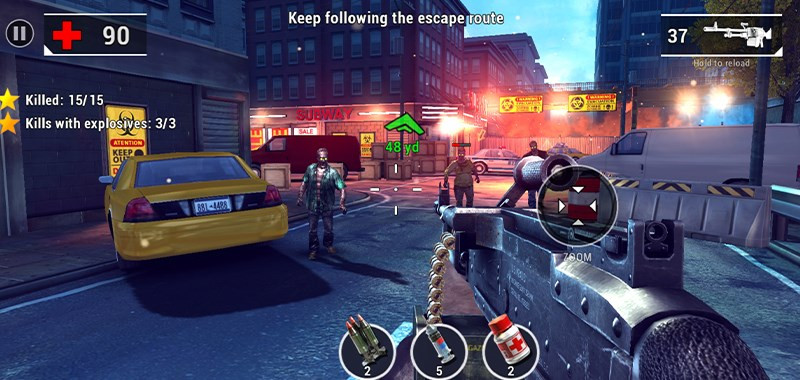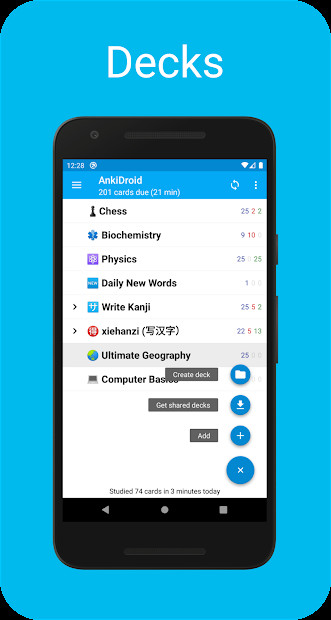Hướng Dẫn Cài Đặt Và Sử Dụng Clownfish Voice Thay Đổi Giọng Nói Trên Máy Tính
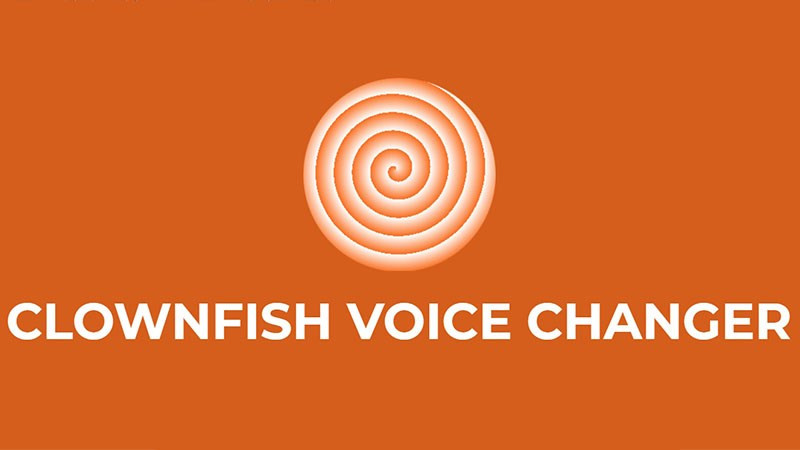
Bạn muốn biến hóa giọng nói của mình khi chat voice, livestream hay đơn giản là trêu đùa bạn bè? Clownfish Voice Changer là một phần mềm miễn phí, dễ sử dụng giúp bạn làm điều đó một cách dễ dàng trên máy tính Windows. Bài viết này sẽ hướng dẫn bạn chi tiết cách cài đặt và sử dụng Clownfish Voice để thay đổi giọng nói với nhiều hiệu ứng thú vị.
Clownfish Voice là gì? Tại sao nên sử dụng?
Clownfish Voice Changer là một phần mềm thay đổi giọng nói thời gian thực, hoạt động ở cấp độ hệ thống, nghĩa là nó ảnh hưởng đến tất cả các ứng dụng sử dụng microphone của bạn như Discord, Skype, Steam, game online, v.v. Phần mềm này cung cấp đa dạng các hiệu ứng giọng nói, từ giọng nam, nữ, trẻ em, robot cho đến các giọng nói biến dạng hài hước khác. Việc sử dụng Clownfish Voice rất đơn giản, ngay cả người mới bắt đầu cũng có thể dễ dàng làm quen.
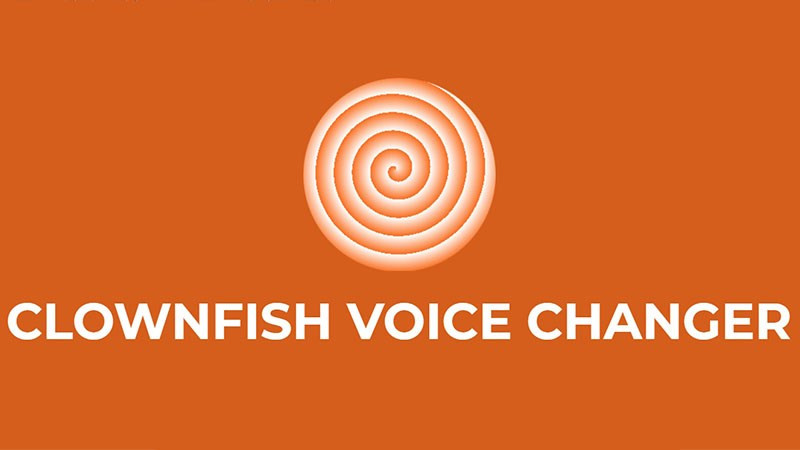 Cài đặt Clownfish Voice
Cài đặt Clownfish Voice
Cài Đặt Clownfish Voice
Các bước cài đặt
- Tải xuống: Truy cập trang chủ của Clownfish Voice (//clownfish-translator.com/voicechanger/) và tải phiên bản phù hợp với hệ điều hành Windows của bạn.
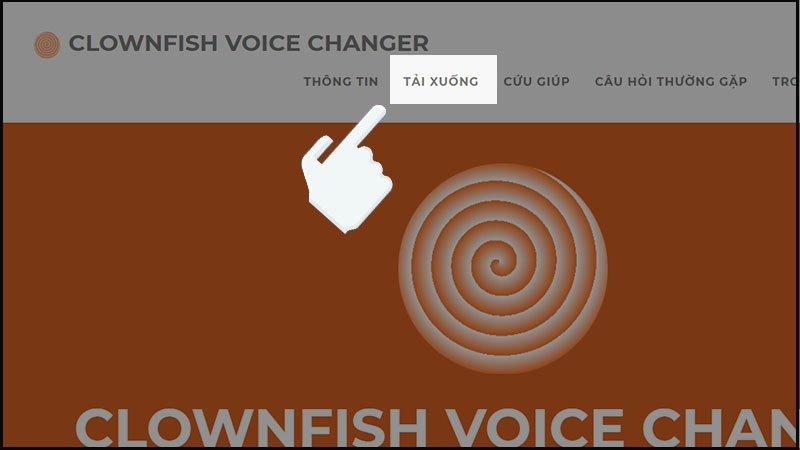
- Chạy file cài đặt: Sau khi tải xuống hoàn tất, mở file cài đặt và làm theo hướng dẫn.
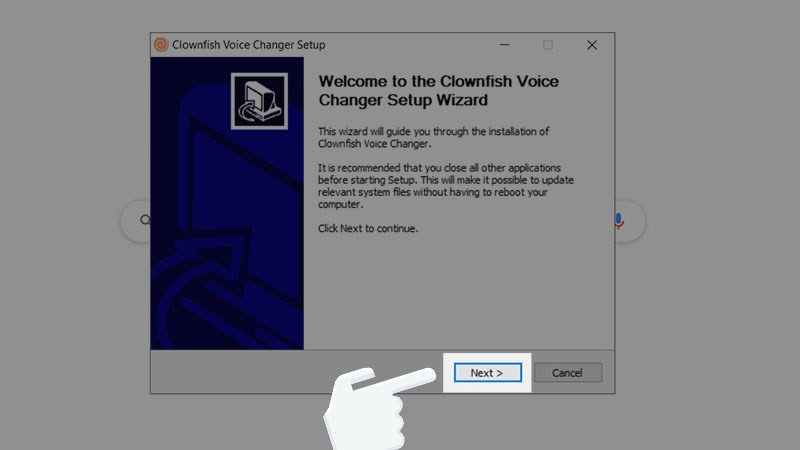 Chạy file cài đặt
Chạy file cài đặt
- Chọn thư mục cài đặt: Bạn có thể giữ nguyên thư mục cài đặt mặc định hoặc chọn một thư mục khác.
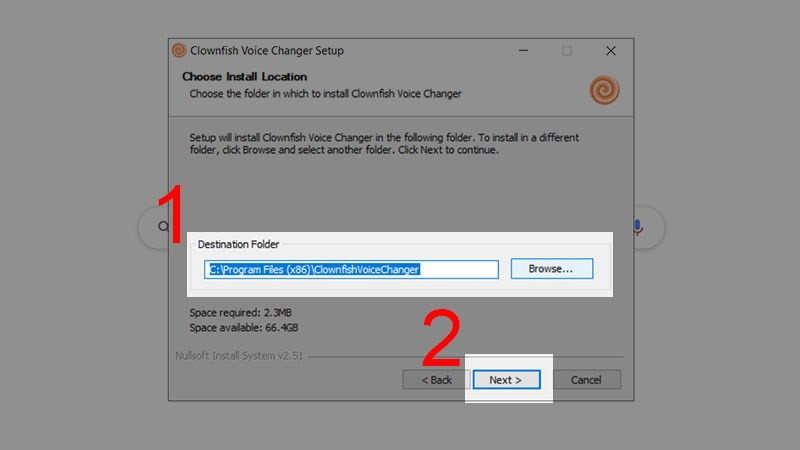 Chọn thư mục cài đặt
Chọn thư mục cài đặt
- Hoàn tất cài đặt: Sau khi cài đặt hoàn tất, khởi động lại máy tính để Clownfish Voice hoạt động chính xác.
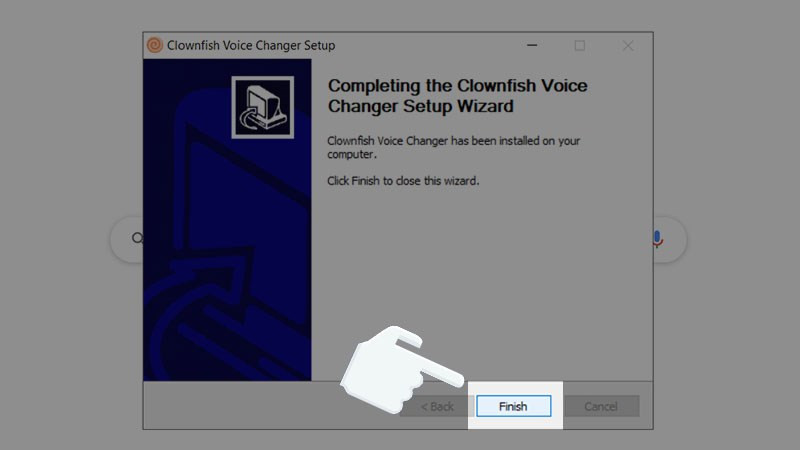 Hoàn tất cài đặt
Hoàn tất cài đặt
Sử Dụng Clownfish Voice
Thay đổi giọng nói
- Mở Clownfish Voice: Sau khi khởi động lại máy tính, biểu tượng Clownfish Voice sẽ xuất hiện ở khay hệ thống. Nhấp chuột phải vào biểu tượng này.
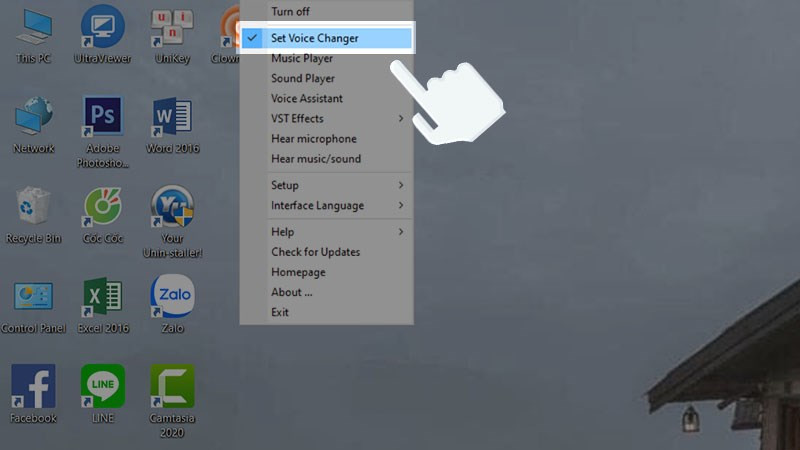
- Chọn hiệu ứng giọng nói: Trong menu hiện ra, chọn “Set Voice Changer” và sau đó chọn giọng nói bạn muốn sử dụng. Clownfish Voice cung cấp rất nhiều lựa chọn, từ giọng nam trầm, nữ cao, giọng robot, giọng bé gái, bé trai, cho đến các giọng nói biến dạng hài hước.
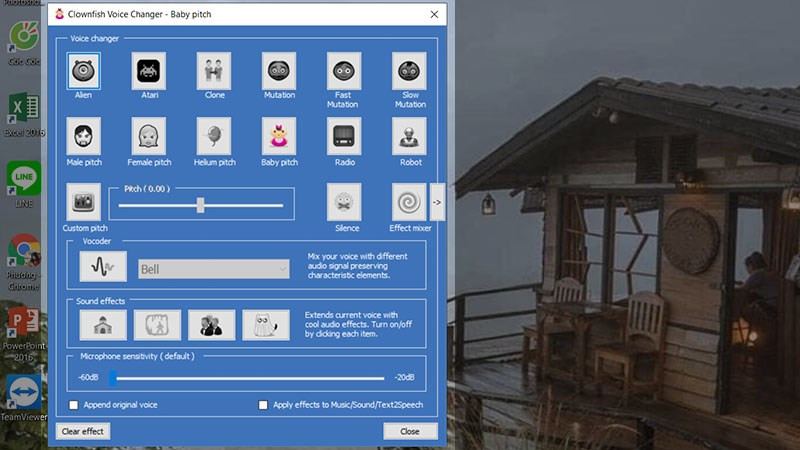 Chọn hiệu ứng giọng nói
Chọn hiệu ứng giọng nói
- Điều chỉnh tông giọng (tùy chọn): Bạn có thể tinh chỉnh tông giọng bằng cách chọn “Custom Pitch” và điều chỉnh thanh trượt.
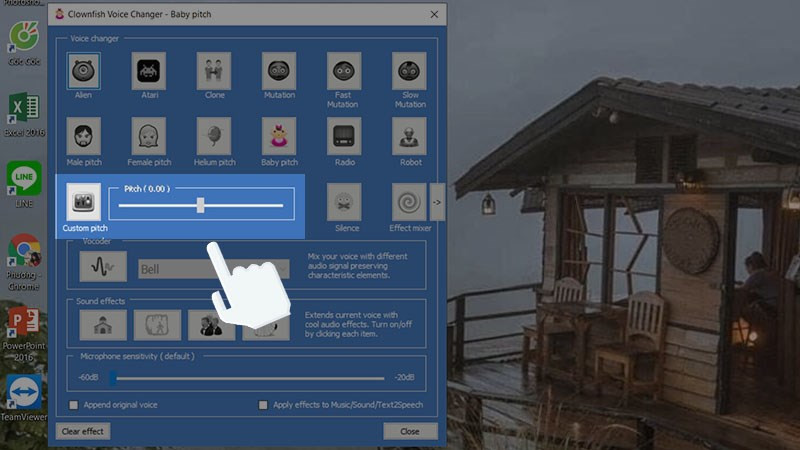 Điều chỉnh tông giọng
Điều chỉnh tông giọng
Chuyển văn bản thành giọng nói
- Mở Voice Assistant: Trong menu Clownfish Voice, chọn “Voice Assistant”.
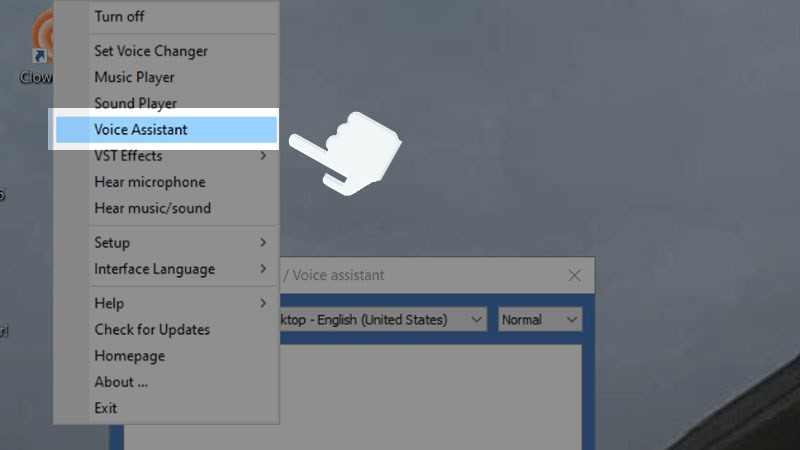
- Nhập văn bản: Nhập văn bản bạn muốn chuyển thành giọng nói.
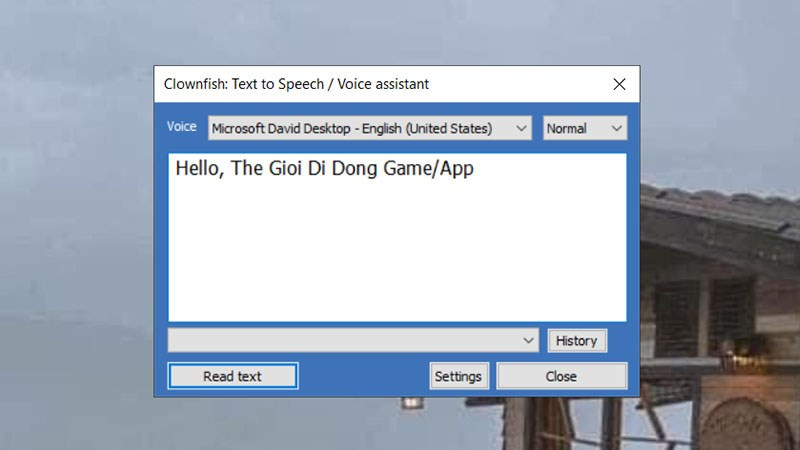 Nhập văn bản
Nhập văn bản
Chọn ngôn ngữ: Chọn ngôn ngữ bạn muốn sử dụng.
Đọc văn bản: Nhấn “Read text” để phần mềm đọc văn bản bạn vừa nhập.
Tắt Clownfish Voice
Để tắt Clownfish Voice, nhấp chuột phải vào biểu tượng ở khay hệ thống và chọn “Exit”.
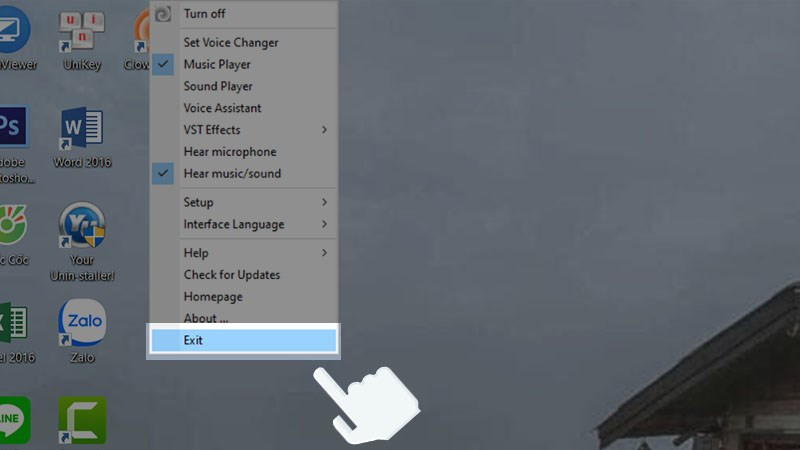
Kết Luận
Clownfish Voice Changer là một công cụ mạnh mẽ và dễ sử dụng để thay đổi giọng nói trên máy tính. Hy vọng bài viết này đã cung cấp cho bạn những thông tin hữu ích về cách cài đặt và sử dụng phần mềm này. Hãy thử nghiệm và khám phá những hiệu ứng giọng nói thú vị mà Clownfish Voice mang lại! Chia sẻ trải nghiệm của bạn dưới phần bình luận nhé!